视频怎样裁剪画面大小
- 来源: 金舟软件
- 作者:Kylin
- 时间:2025-03-06 18:05:35
 AI摘要
AI摘要
本文教你四种简单裁剪视频的方法,帮你轻松去除广告、黑边等不需要的画面。使用金舟视频大师、Win10自带工具、在线压缩网站或TinyWow网站,都能快速调整视频尺寸。无论电脑小白还是剪辑新手,都能快速上手,让视频更专业美观!
摘要由平台通过智能技术生成现在是短视频的时代,随之而来的是更多的网络视频app和视频网站。与以往不同,现在不需要多专业,人人都可以制作自己的视频了,而且都变成一种主流形式了。
那么我们平时在拍摄视频或者下载一些有趣的视频时,经常会遇到有些不需要的部分,比如:广告,黑边、画面等影响到视频整体观看效果的,这个时候我们都会对视频画面进行裁剪,剪掉那些我们不需要的画面,下面就让我来教大家视频怎么裁剪画面大小,有需要的小伙伴一起来看看吧!
方法一:使用金舟视频大师实现裁剪
金舟视频大师是一款高效易用,简捷大方的视频剪辑软件,涵盖了各种剪辑需求,包括视频剪切、视频分割、视频合并、视频配乐、画面调整、添加封面、添加水印,基本满足了在视频剪辑、制作、工作流上遇到的所有问题。
视频裁剪画面大小操作步骤:
1、电脑上运行金舟视频大师,选择“视频剪切”,并将视频上传进来。
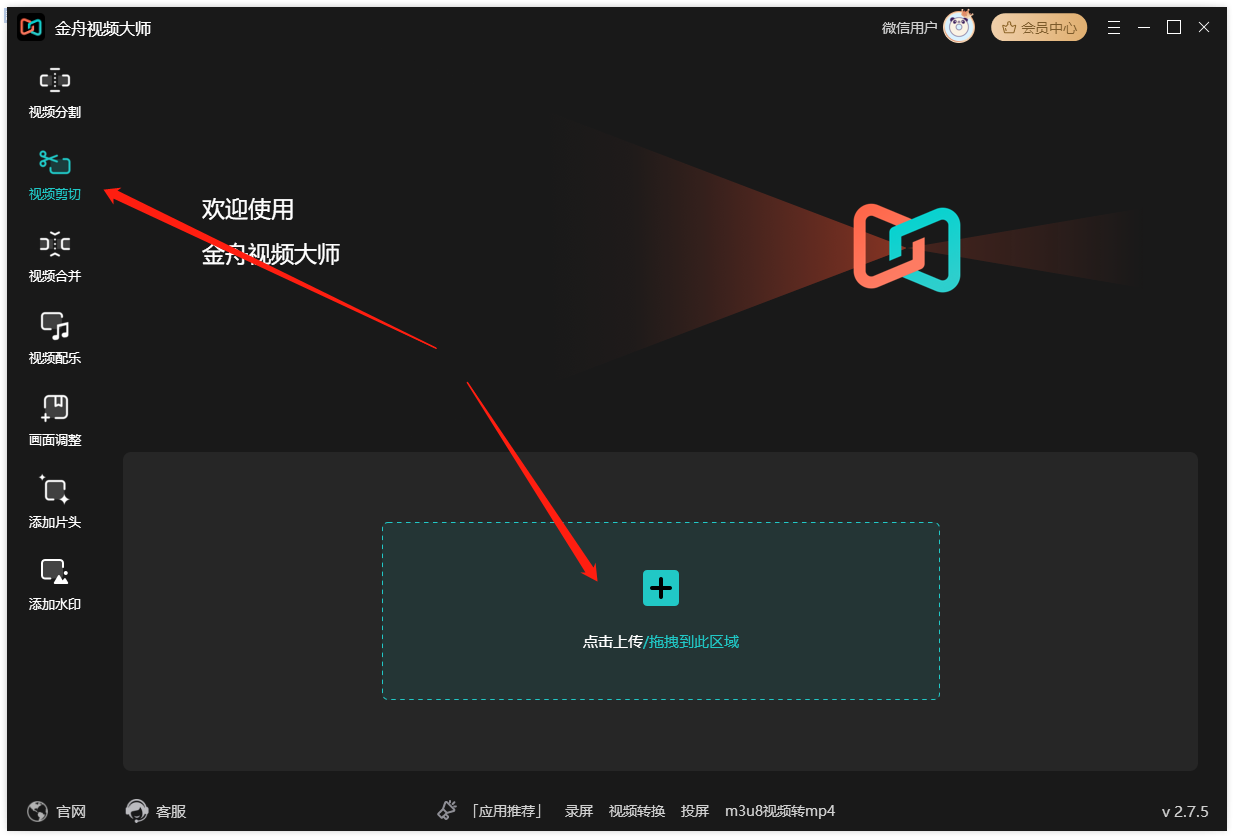
2、在下方选择“画面调整”,勾选“启动画面裁剪”功能。

3、在视频画面中根据需要选择需要保留的区域,最后点击“导出”。
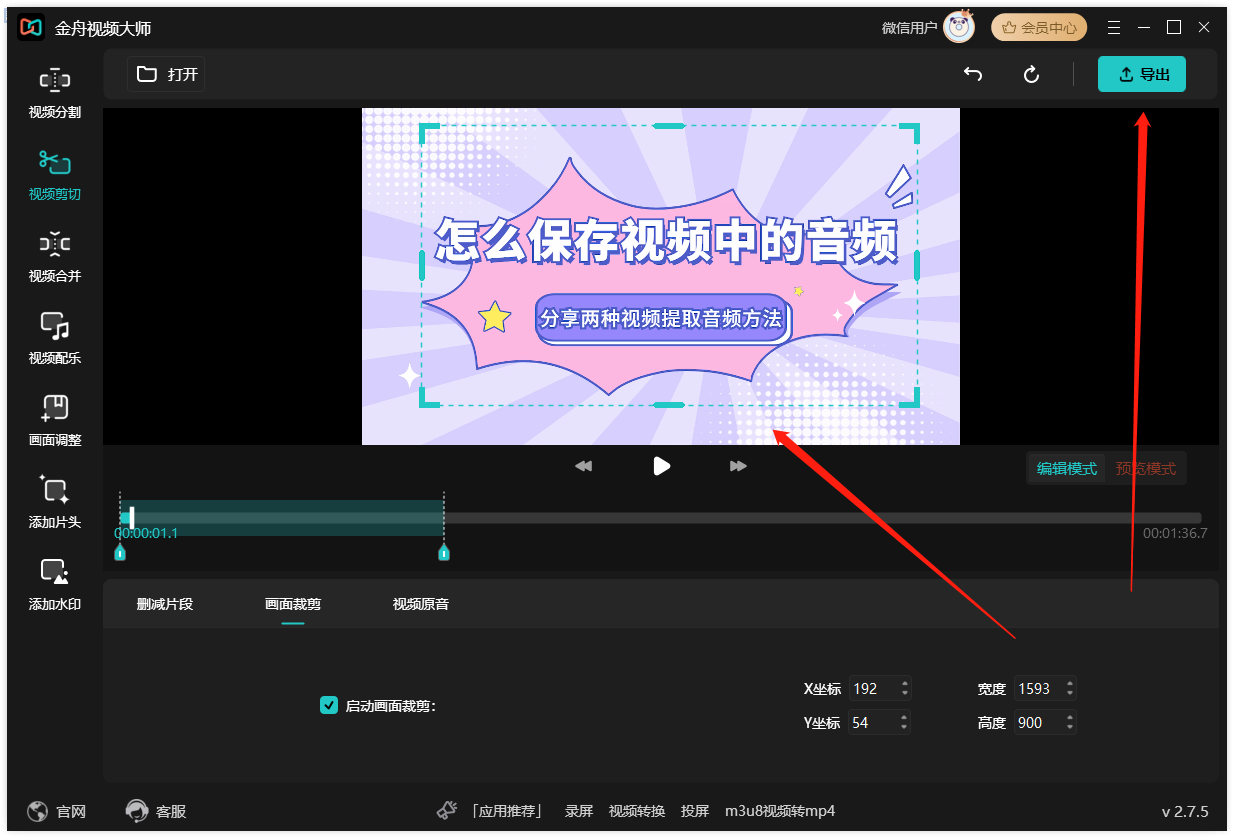
方法二:使用Windows10自带视频剪辑功能实现
电脑有自带的视频功能软件,平时我们对它的视频编辑工具用得比较少,但是它也是一个很不错的视频剪辑工具,除了能查看和浏览视频外,它也可以让我们轻松实现对视频画面进行裁剪的操作。
视频裁剪画面大小操作步骤:
首先打开视频,点击右下方工具栏的第一个,然后选择“剪裁”,接着根据直接的需要进行剪裁,最后另存即可。
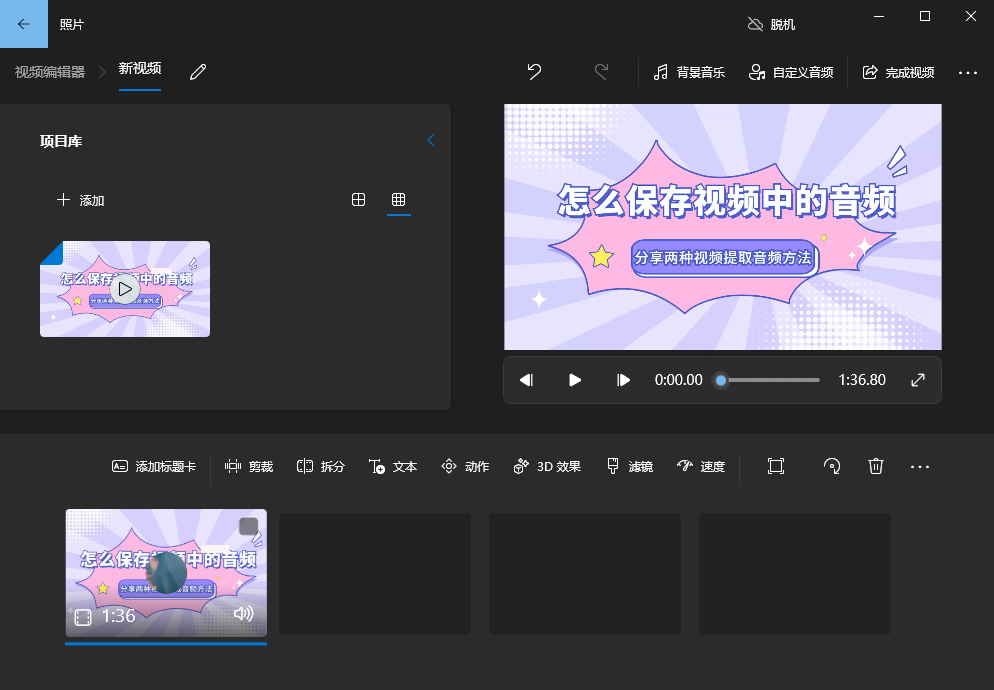
方法三:使用视频压缩在线网站实现
市面上有很多在线网站,既可以处理视频也可以处理音频,图片,pdf等文件。总的来说还是不错的,选择适合自己的并收藏起来也是很方便的!
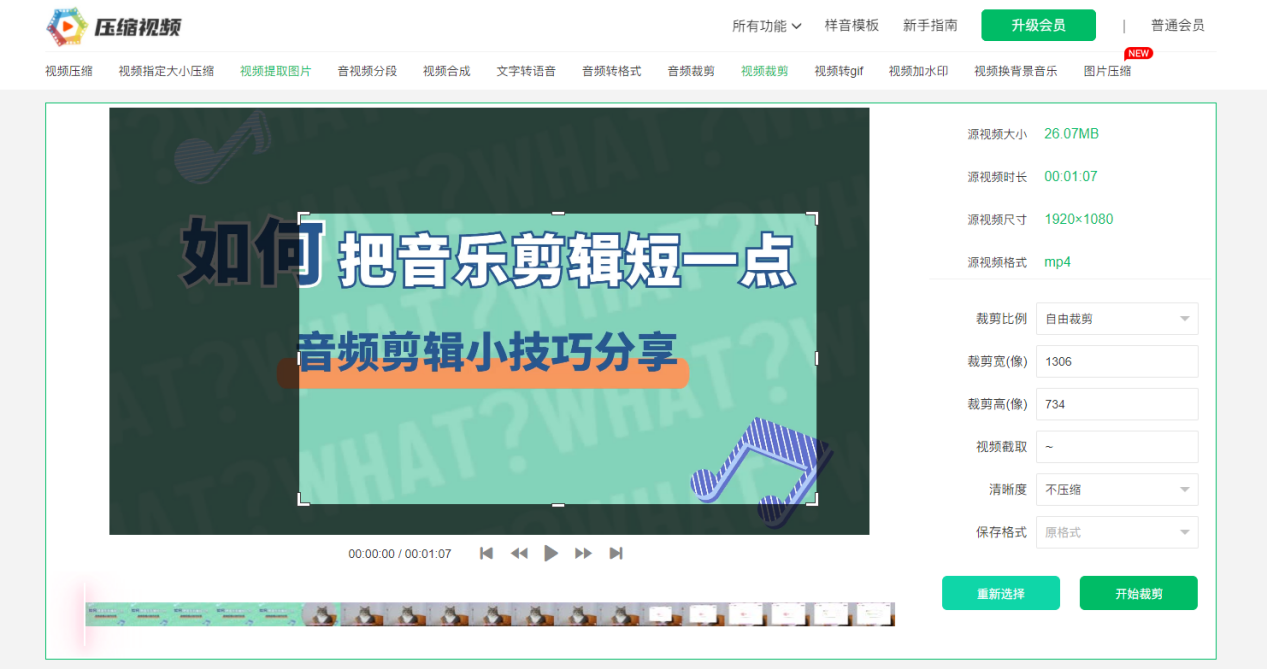
方法四:使用TinyWow在线处理网站实现
TinyWow是一个提供免费在线全能文件处理工具的网站,提供各种常见常用文件处理功能,其中还包括了视频剪辑,想要裁剪视频画面也是轻轻松松的事!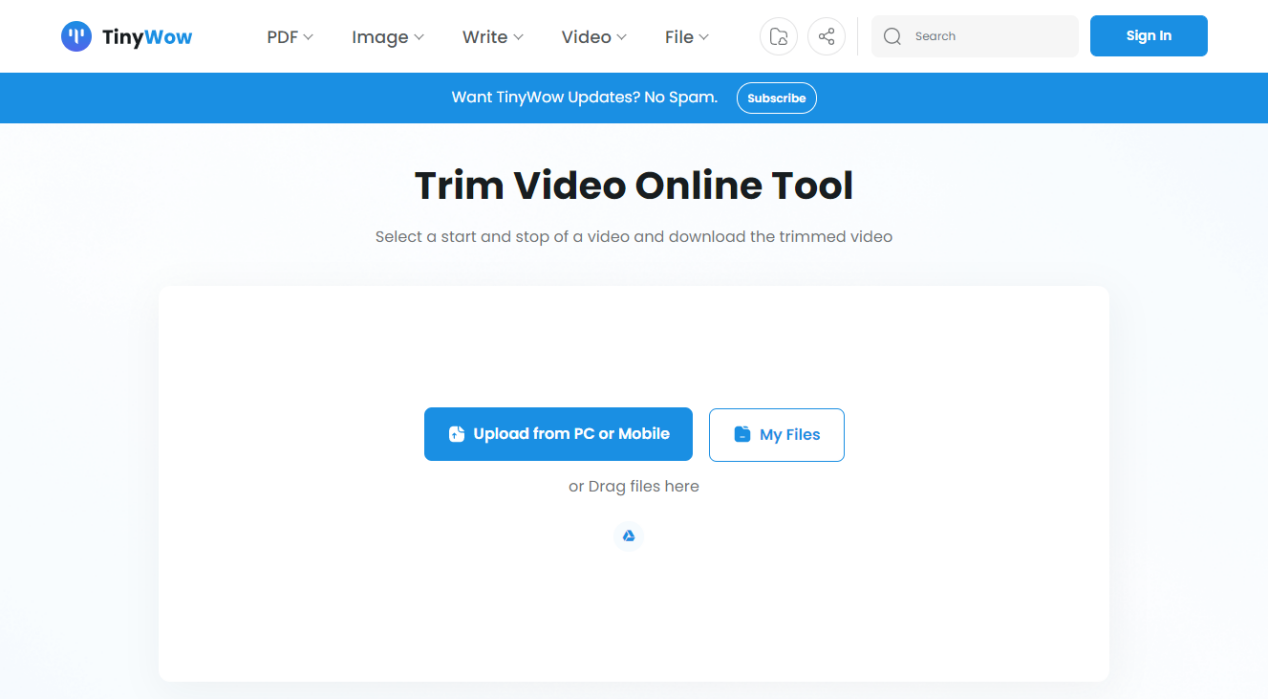
以上就是今天给大家分享的全部内容了,现在大家应该都知道视频怎么裁剪画面大小了吧!金舟办公给大家介绍的这四个方法都比较简单,大家可以根据自己的需要动手试试看啦!
推荐阅读:
温馨提示:本文由金舟软件网站编辑出品转载请注明出处,违者必究(部分内容来源于网络,经作者整理后发布,如有侵权,请立刻联系我们处理)
 已复制链接~
已复制链接~





























































































































 官方正版
官方正版











